Pengantar
LibreOffice Calc adalah program spreadsheet yang kuat yang dapat digunakan untuk menyimpan, menganalisis, dan mengelola kumpulan data untuk proyek tertentu. Selanjutnya, Anda juga dapat memanipulasi data dan melakukan berbagai operasi dan perhitungan. Namun, terkadang saat berurusan dengan kumpulan data besar, Anda sering menemukan masalah umum yaitu duplikasi nilai. Duplikasi dapat terjadi dalam berbagai cara karena dapat terjadi dalam satu kolom atau beberapa kolom atau bahkan di seluruh baris.
Nilai duplikat dapat membuat perhitungan Anda tidak akurat, dapat menghabiskan banyak uang, dapat mengakibatkan pengiriman beberapa email ke satu orang, dll. Untungnya, dengan alat filter lanjutan LibreOffice, Anda dapat dengan mudah menghapus nilai duplikat ini dari data Anda.
Dalam posting ini, kami akan menunjukkan kepada Anda cara menghapus duplikat di LibreOffice menggunakan Filter Lanjutan alat. Alat filter canggih di LibreOffice Calc pada dasarnya menyembunyikan data alih-alih menghapusnya. Mari kita lihat cara kerjanya!
Hapus Duplikat di LibreOffice dari Satu Kolom
Berikut adalah contoh data yang memiliki nilai duplikat. Kami akan menghapus nilai duplikat dari kolom pertama.
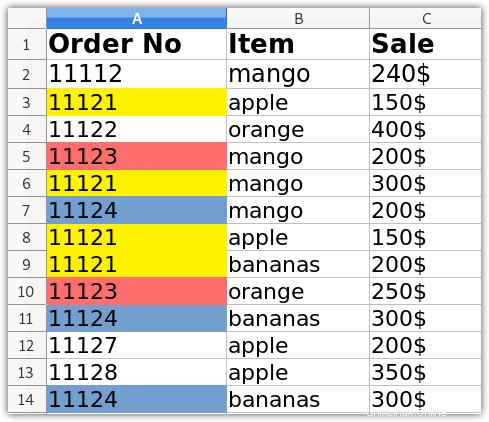
1. Buka program LibreOffice Calc. Tekan tombol super dan ketik libreoffice calc di kotak pencarian. Dari hasil pencarian, klik LibreOffice Calc untuk membukanya.
2. Muat file atau salin-tempel data yang duplikatnya ingin Anda hapus.
3. Kemudian pilih rentang data yang dalam kasus kami adalah kolom pertama.
4. Sekarang, dari bilah menu atas, buka Data> Filter Lainnya> Filter Lanjutan .
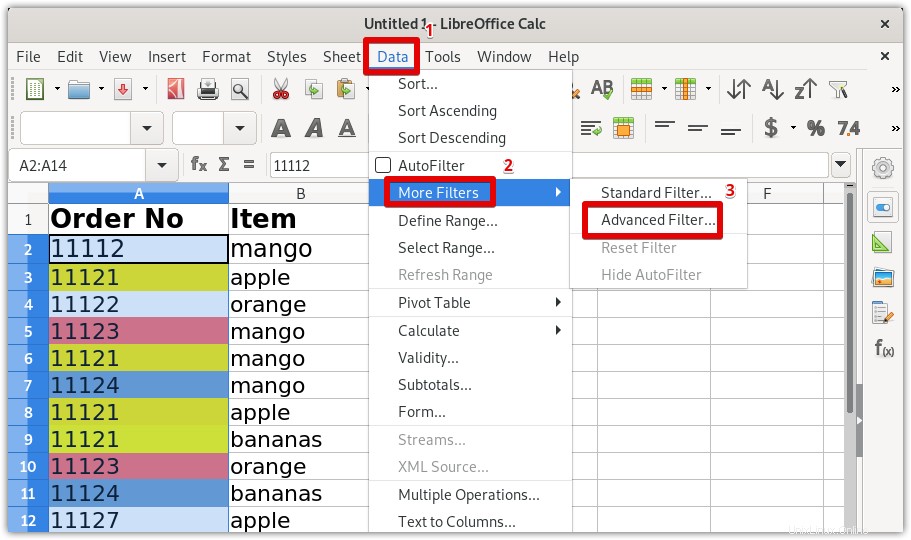
5. Berikut Filter Lanjutan dialog akan muncul. Klik ikon di depan Baca Kriteria Filter Dari (juga disorot oleh panah) dan kemudian menggunakan mouse pilih rentang sel yang ingin Anda terapkan filter. Anda juga dapat memasukkan nilai sel untuk memilih rentang yang diinginkan. Dalam contoh kami, untuk memilih rentang sel dari A2 ke A14 di sheet1 , Anda dapat mengetik $Sheet1.$A$2:$A$14 di Baca Kriteria Filter Dari lapangan.
Setelah memilih rentang yang diinginkan, tekan Enter .
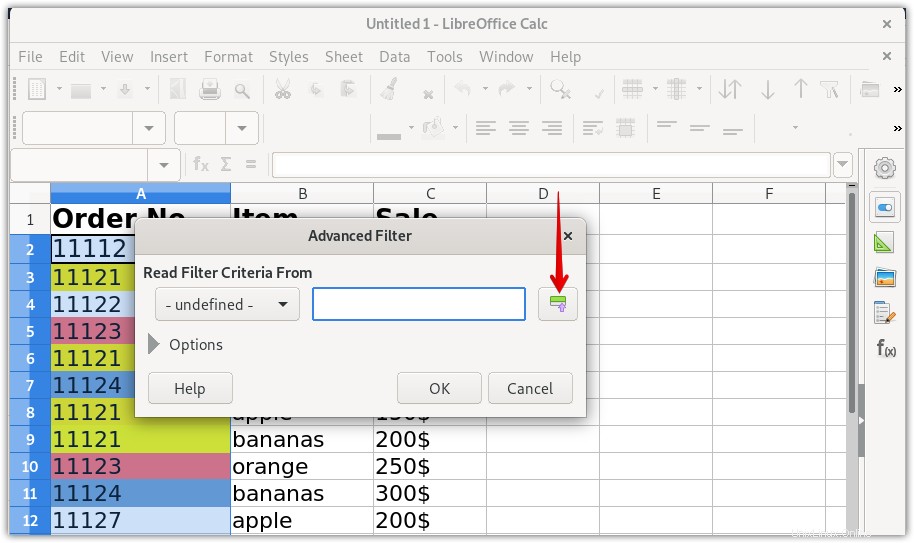
Sekarang di Filter Lanjutan dialog, klik Opsi untuk memperluas menu.
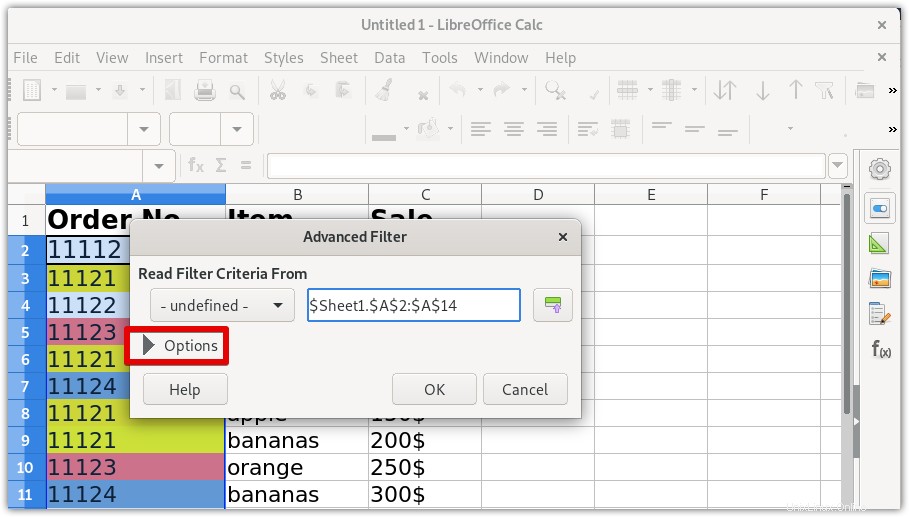
Kemudian di bawah Opsi , centang Tidak ada duplikasi kotak centang. Kemudian klik Oke untuk menerapkan filter.
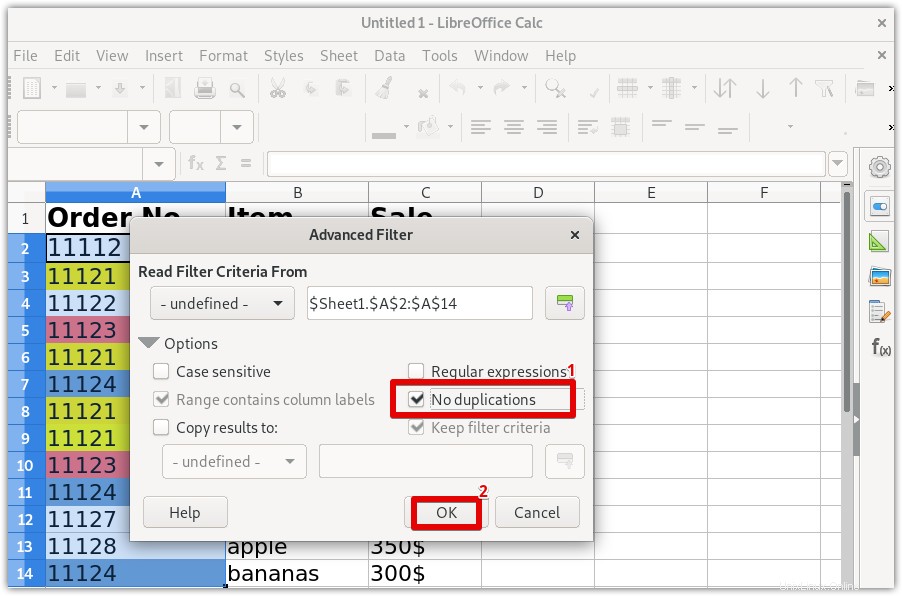
Sekarang semua duplikat dalam rentang yang ditentukan (kolom pertama) akan dihapus.
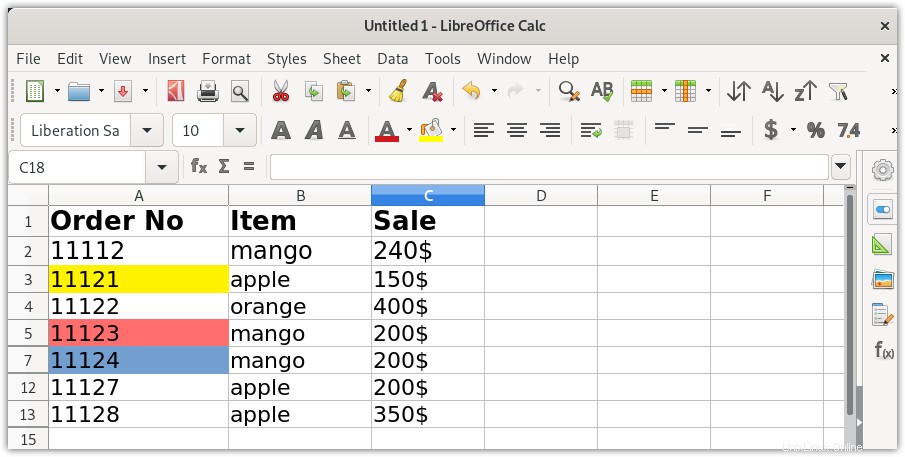
Hapus Duplikat di LibreOffice dari Beberapa Kolom
Sekarang, kami akan menghapus duplikat dari beberapa kolom atau Anda dapat mengatakan dari seluruh baris. Berikut ini adalah kumpulan data sampel kami dengan nilai duplikat.
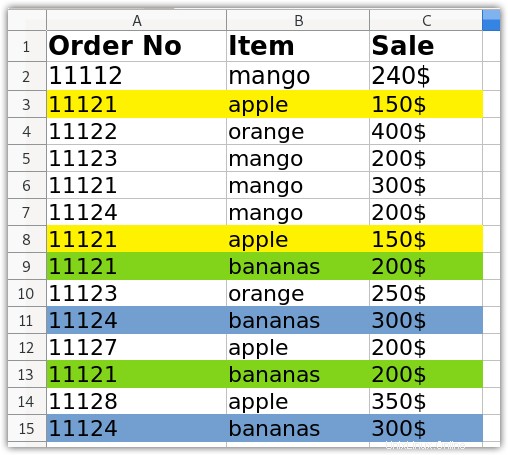
1. Buka program LibreOffice Calc. Tekan tombol super dan ketik libreoffice calc di kotak pencarian. Dari hasil pencarian, klik LibreOffice Calc untuk membukanya.
2. Muat file atau salin-tempel data yang duplikatnya ingin Anda hapus.
3. Kemudian pilih rentang data yang dalam kasus kami adalah seluruh data.
4. Sekarang, dari bilah menu atas, buka Data> Filter Lainnya> Filter Lanjutan .
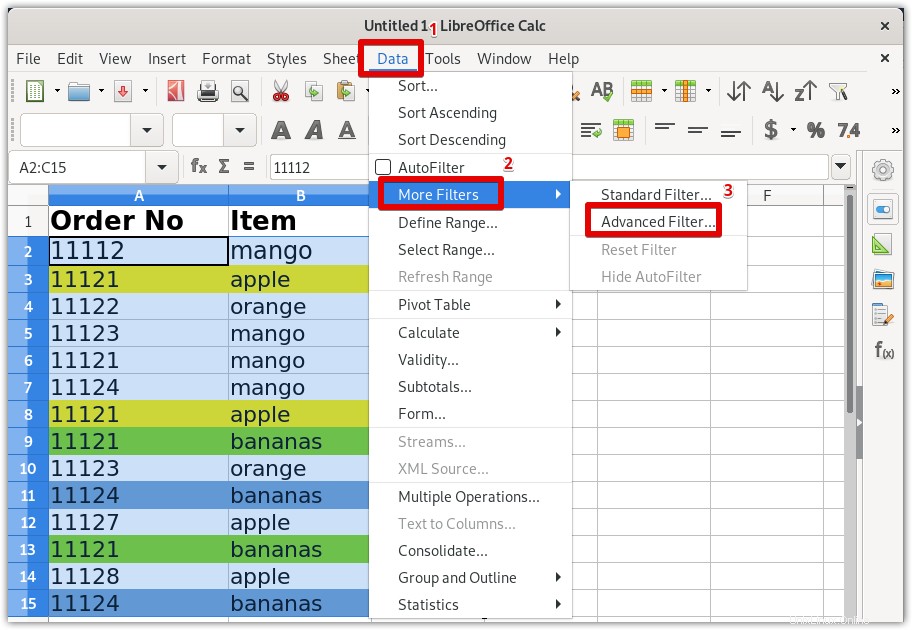
5. Berikut Filter Lanjutan dialog akan muncul. Klik ikon di depan Baca Kriteria Filter Dari (juga disorot oleh panah) dan kemudian menggunakan mouse, pilih rentang sel yang ingin Anda terapkan filter. Anda juga dapat memasukkan nilai sel untuk memilih rentang yang diinginkan. Dalam contoh kami, untuk memilih rentang sel dari A2 hingga C15 di sheet1, Anda dapat mengetikkan $Sheet1.$A$2:$C$15 di Baca Kriteria Filter Dari lapangan.
Setelah memilih rentang yang diinginkan, tekan Enter .
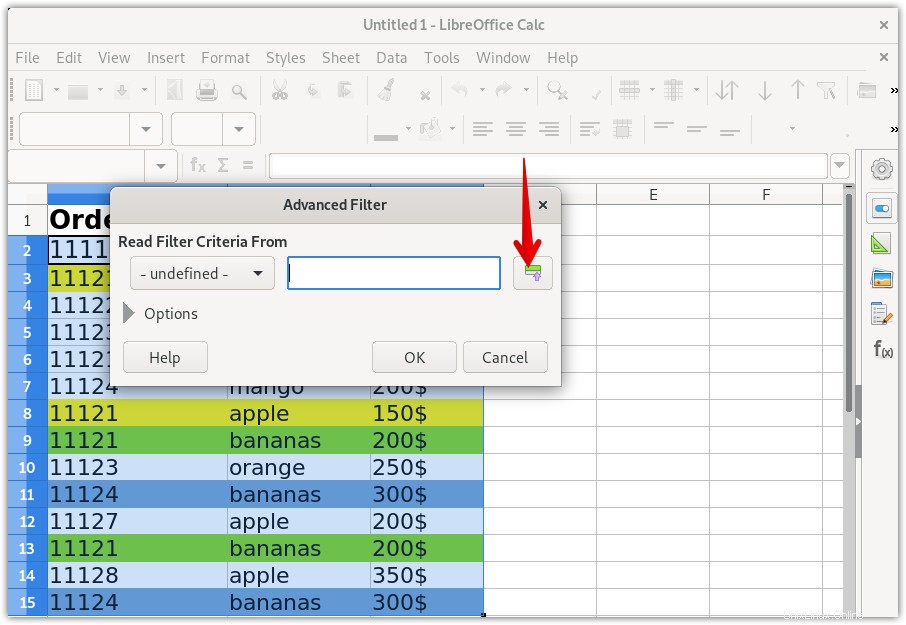
Klik Opsi untuk memperluas menu.
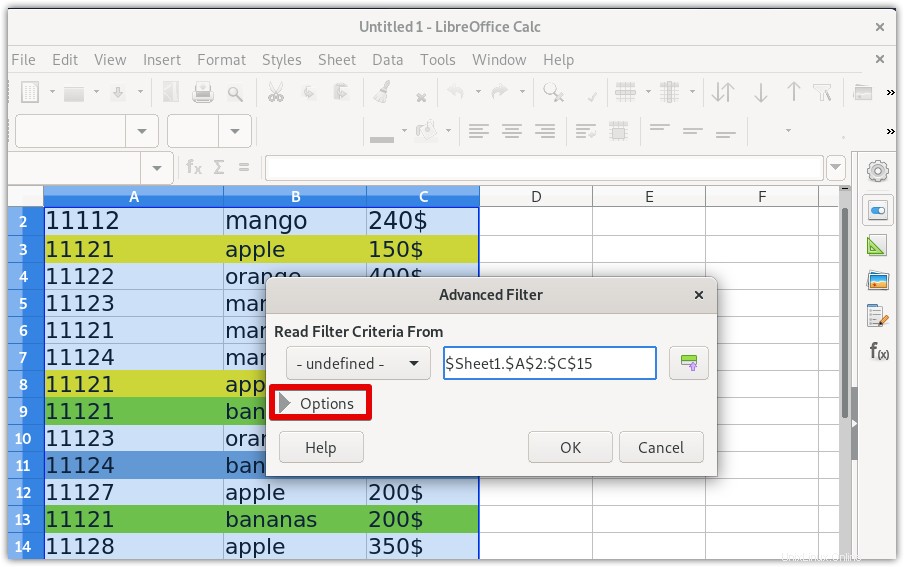
Sekarang di bawah Opsi , centang Tidak ada duplikasi kotak centang. Kemudian klik Oke untuk menerapkan filter.
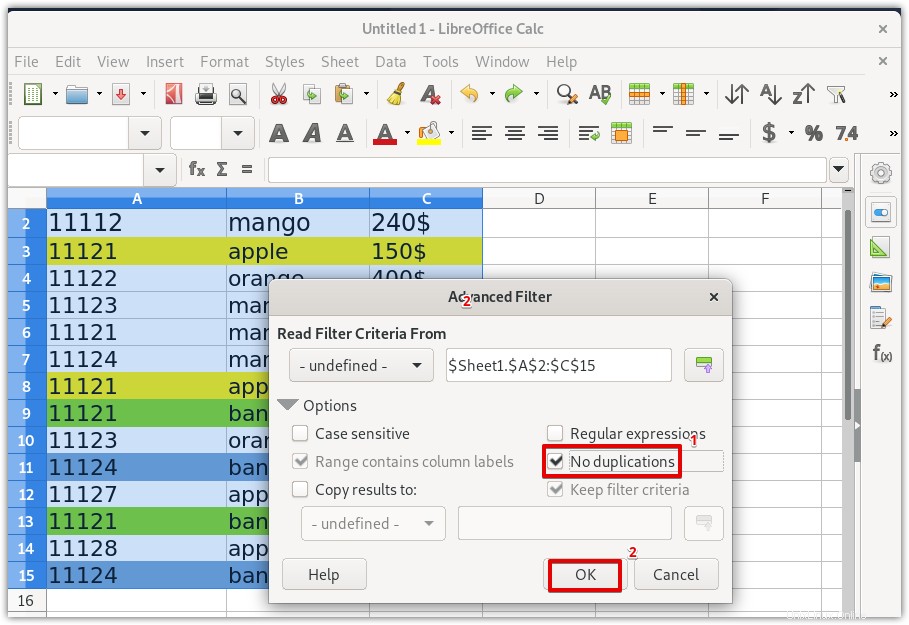
Sekarang semua duplikat dalam rentang yang ditentukan akan dihapus.
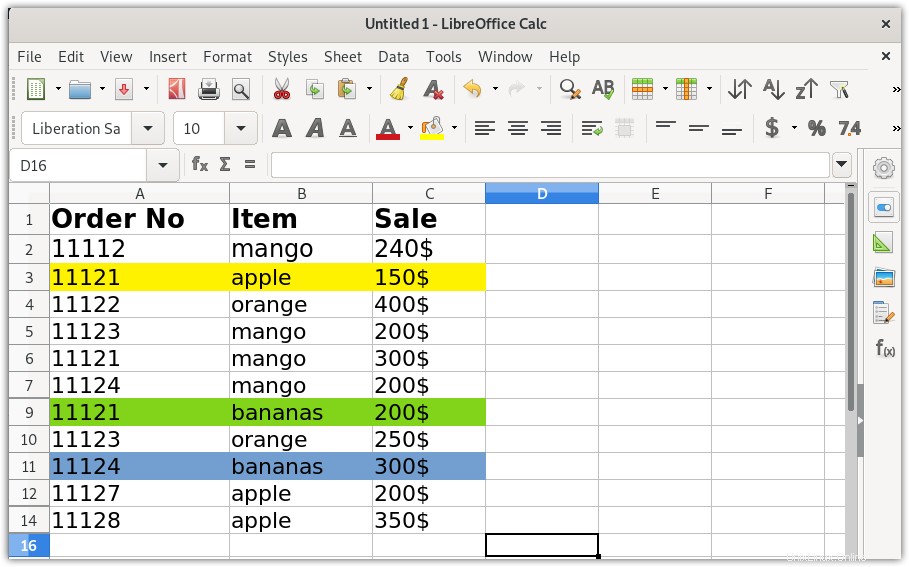
Seperti yang sudah dibahas di Pendahuluan bahwa Filter Lanjutan di LibreOffice calc tidak menghapus duplikat tetapi hanya menyembunyikannya. Untuk alasan ini, Anda juga dapat menyalin data filter ke beberapa sel lain sambil membiarkan data asli sebagai default. Untuk melakukannya, periksa Salin hasil ke kotak centang, dan di bidang yang sesuai, masukkan lokasi sel baru tempat Anda ingin menyalin data yang difilter (data dengan duplikat dihapus).
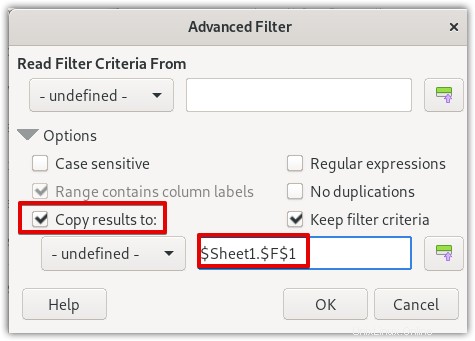
Data yang difilter akan disalin ke sel lain di lembar yang sama seperti yang ditunjukkan di bawah ini:
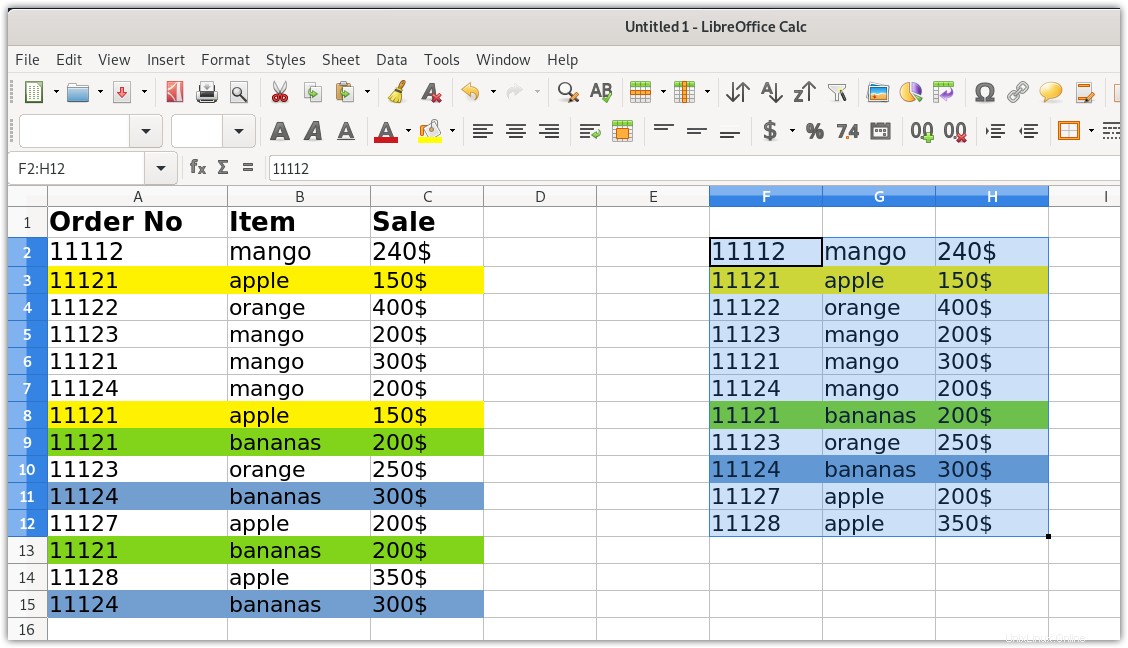
Kesimpulan
Menghapus entri duplikat diperlukan untuk membersihkan data. Dengan mengikuti prosedur di atas, Anda dapat dengan mudah menyingkirkan duplikat dari satu kolom atau dari beberapa kolom di LibreOffice.